Comment modifier le mot de passe de l'écran de verrouillage sur iOS et Android?
Beaucoup ont tendance à utiliser des mots de passe d'écran de verrouillage qui sont extrêmement faciles à deviner. Un Face ID ou Touch ID est un bon contrôle de sécurité mais un code de passe faible peut être une faille de sécurité. Lorsque Face ou Touch ID ne sont pas identifiés ou lorsque vous rechargez votre téléphone et le démarrez, vous devez saisir le mot de passe de votre écran de verrouillage avant d'activer la sécurité biométrique.
Un mot de passe facilement devinable est un point faible qui peut permettre à d'autres personnes d'accéder à votre téléphone et à tout ce que vous avez dessus, y compris les comptes bancaires, les e-mails, les chats et d'autres informations privées. Donc, si le mot de passe de votre écran de verrouillage est quelque chose comme 1111, 1234 ou autre, assurez-vous de le changer dès que possible. Consultez nos instructions étape par étape sur la façon de le faire ci-dessous.
Comment changer le mot de passe de l'écran de verrouillage de l'iPhone
1. Ouvrez les Settings (Paramètres) de votre iPhone.
2. Faites défiler l'écran jusqu'à Face ID & Passcode (Face ID & Code d’accès) et appuyez dessus.

Si vous avez un ancien iPhone ou iPad avec Touch ID, trouvez l'option Touch ID & Passcode (Touch ID & Code d’accès).
3. Saisissez votre code d'accès actuel lorsque vous y êtes invité.

4. Faites défiler vers le bas jusqu'à Change Passcode (Modifier le code d’accès).

5. Saisissez à nouveau votre code d'accès actuel.
6. Vous serez alors invité à définir votre nouveau code d'accès. Avant de le saisir, vous pouvez appuyer sur le bouton Passcode Options (Options du code d’accès). Vous avez alors le choix entre les options suivantes:
- Code alphanumérique personnalisé - c'est comme un mot de passe avec des chiffres, des lettres et des symboles.
- Code numérique personnalisé - un code avec des chiffres qui peut être de n'importe quelle longueur.
- Code numérique à 4 chiffres - comme son nom l'indique, il s'agit d'un code à 4 chiffres contenant des chiffres. Si la sécurité est importante pour vous, nous vous recommandons de choisir des options plus longues.
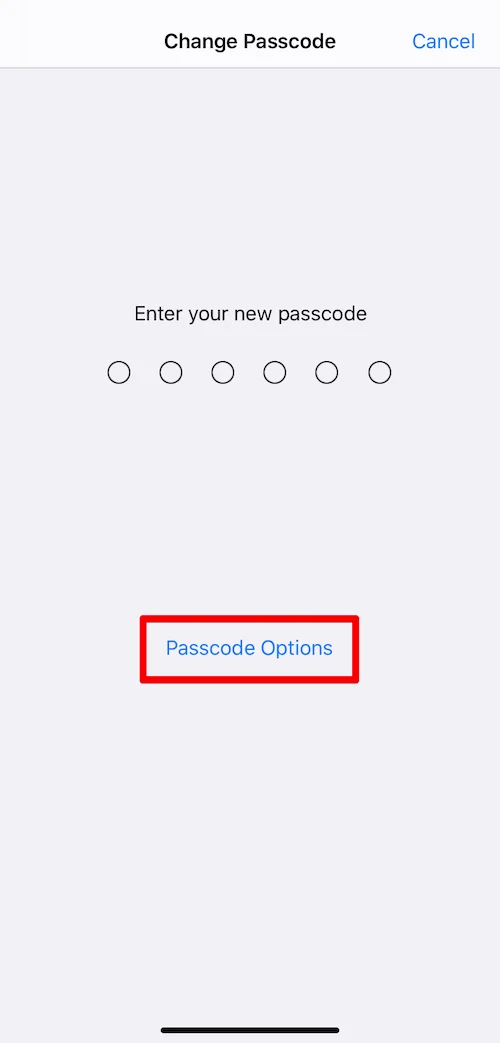

7. Saisissez votre nouveau mot de passe d'écran de verrouillage et vérifiez-le. S'ils correspondent, le nouveau mot de passe sera enregistré automatiquement. La prochaine fois, utilisez votre nouveau mot de passe de l'écran de verrouillage pour déverrouiller votre iPhone.
Une fois que vous avez créé un mot de passe d'écran de verrouillage fort, vous devez le conserver dans un endroit sûr. Notre gestionnaire de mots de passe fiable - Passwarden - est la solution idéale. Il est disponible pour les principales plates-formes. Ainsi, même si vous ne vous souvenez plus du mot de passe de l'écran de verrouillage de votre iPhone, vous pouvez le récupérer à partir de l'application Passwarden sur n'importe quel autre appareil.
Avec Passwarden, vous pouvez également générer un mot de passe sécurisé en quelques clics, ce qui vous évite de vous creuser la tête pour trouver une combinaison de mots de passe forte.
Comment changer le mot de passe de l'écran de verrouillage sur un téléphone Android
1. Allez dans les Settings (Paramètres) de votre téléphone.
2. Accédez à l'option Lock screen (Écran de verrouillage).
Si vous ne parvenez pas à trouver l'écran de verrouillage, consultez le site d'assistance du fabricant de votre téléphone pour obtenir de l'aide.
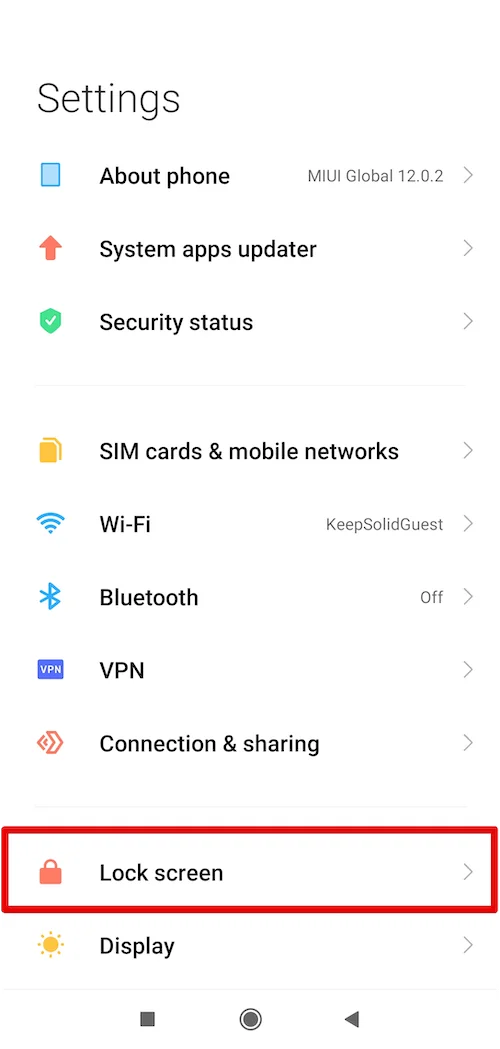
3. Faites défiler l'écran jusqu'à Passwords & Security (Mots de passe & Sécurité).

4. Dans l'écran Passwords & Security (Mots de passe & Sécurité) sélectionnez l'option Screen lock (Verrouillage de l’écran).
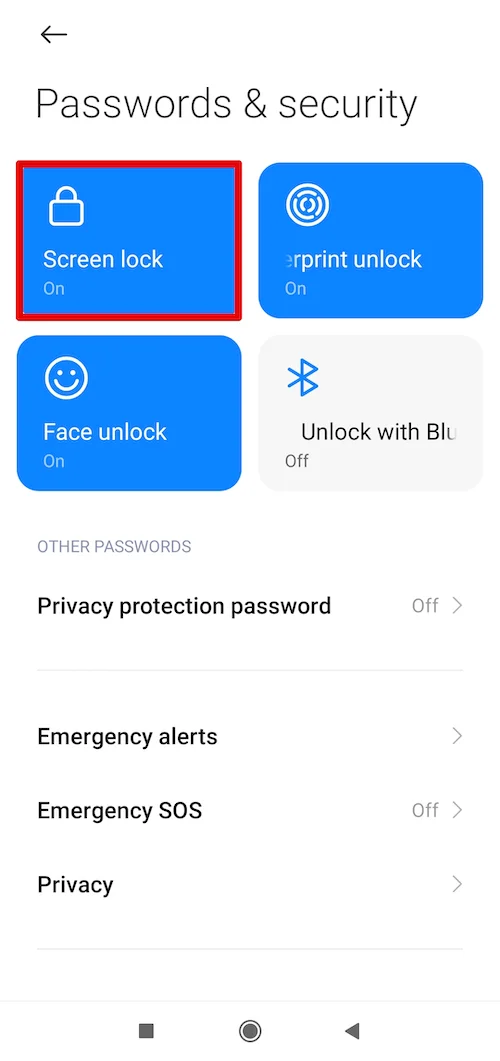
5. Saisissez votre code PIN ou votre mot de passe actuel.
6. Choisissez l'option pin ou mot de passe et suivez les instructions à l'écran pour définir un nouveau verrouillage d'écran sécurisé pour votre appareil Android.
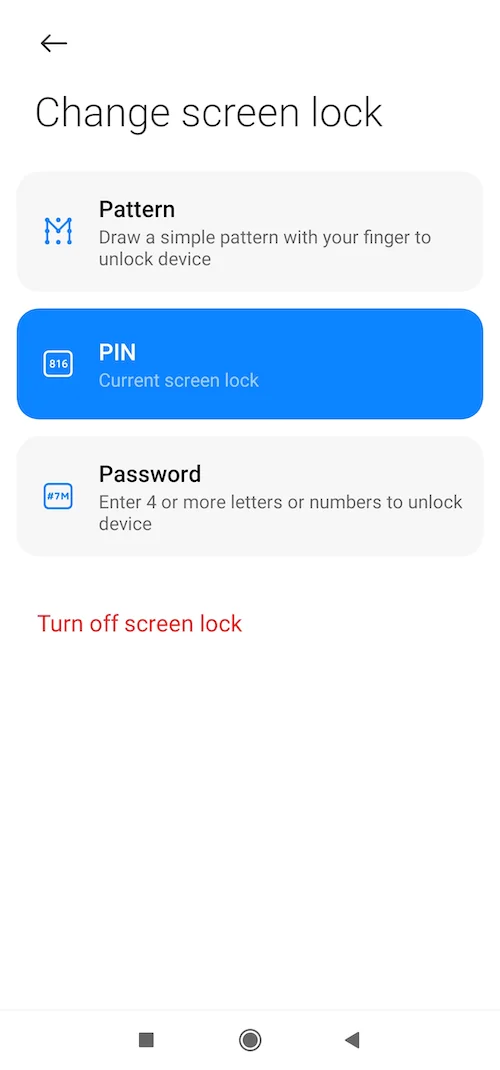
Une fois cela fait, ajoutez le nouveau mot de passe de l'écran de verrouillage à votre gestionnaire de mots de passe Passwarden.
Prêt à essayer Passwarden?
Téléchargez notre gestionnaire de mots de passe sécurisé sur votre appareil pour vous assurer que vos données sont entre de bonnes mains!
Comment ajouter le mot de passe de votre écran de verrouillage à Passwarden
1. Connectez-vous à votre application Passwarden.
2. Pour créer un nouvel élément, appuyez sur le bouton Add item (Ajouter un élément) et choisissez l'élément nécessaire, par exemple, Login (Connexion).
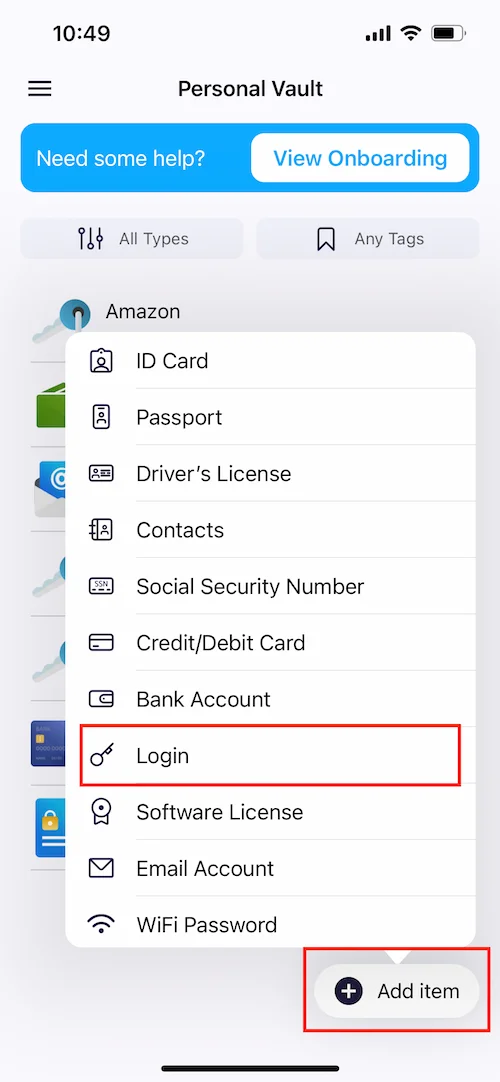
3. Tapez le Title (Titre) Mot de passe de l'écran de verrouillage ou Code d'accès.
4. Remplissez le champ Password (Mot de passe) et appuyez sur Save (Sauvegarder).
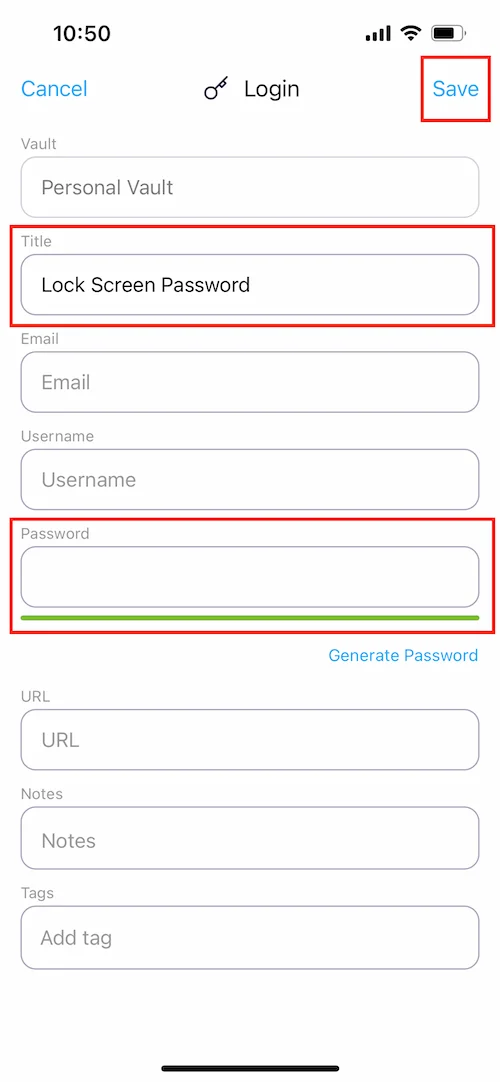
C'est fait! Votre mot de passe de l'écran de verrouillage est maintenant stocké dans le coffre-fort sécurisé de Passwarden.
Raisons de commencer à utiliser le gestionnaire de mots de passe Passwarden
Pour stocker plus que des mots de passe et des informations d'identification de compte
Outre les identifiants de compte (mots de passe et identifiants de connexion), la plupart des gestionnaires de mots de passe permettent de stocker des données personnelles (carte d'identité, passeport, permis de conduire, contacts, numéro de sécurité sociale, etc.), des informations relatives aux paiements (détails des cartes de crédit/débit, comptes bancaires) et des notes sécurisées pour stocker tout type de données.
Pour être sûr que vos données sont en sécurité et à portée de main
Passwarden brouille de manière fiable toutes vos données dans l'application grâce aux protocoles de cryptage AES-256 de qualité militaire et EC p-384. De plus, Passwarden met en œuvre le chiffrement de bout en bout côté client. Par conséquent, seules les données cryptées quittent votre appareil. Ainsi, aucune tierce partie ne peut décrypter vos données (même si elle a la chance de les intercepter lors de leur transfert vers le serveur en nuage).
Protégez votre téléphone avec un mot de passe fort pour l'écran de verrouillage
Générez un mot de passe fiable pour votre écran de verrouillage, stockez-le dans le coffre-fort crypté de Passwarden, et accédez-y dès que vous en avez besoin!